คืนนี้ไม่มีอะไรมากครับ พอดีเพิ่งทดลองต่อเจ้าบอร์ด Raspberry Pi ตรงเข้ากับ Notebook แต่ว่าลืมเอา keyboard มาจากที่บ้านต่างจังหวัด เลยยังงงๆ หาวิธีว่าจะเซ็ตค่า IP Address ยังไงดี ลองไปค้นๆๆ ถาม google.com ดู ก็พบหนทางสว่างขึ้นมาทันทีครับ เพื่อไม่ให้เสียเวลาเรามาเริ่มกันดีกว่า
สำหรับ Raspberry Pi ต้องลง Linux แล้วนะครับ
1. อันดับแรก ให้ถอด SD Card มาแล้วเสียบเข้าคอมพิวเตอร์เรา เปิดเข้าไปดูจะเจอไฟล์ดังต่อไปนี้
2. ให้เปิดไฟล์ cmdline.txt ออกมาครับ หน้าตาก็จะเป็นแบบข้างล่างนี้
3. ต่อไป ก็ให้ใส่คำสั่ง ip={หมายเลข ip ที่ต้องการ} ใส่เข้าไปครับ
สำหรับ ip แบบ dhcp
แบบนี้ไม่ต้องตั้งอะไรที่ PC เราเลยครับ เสียบสาย LAN แล้วมันจะ auto ให้ (ใช้ได้ตั้งแต่ 169.254.X.X (169.254.0.0 – 169.254.255.255) )
ตัวอย่าง ip=169.254.83.11
สำหรับ ip แบบ static
(fix IP) แบบนี้ต้องตั้งค่า IP Address ที่ PC เราด้วยให้อยู่วงเดียวกัน
ตัวอย่าง ip=192.168.0.2
เอาค่า IP Addess ที่ต้องการไปใส่ต่อท้ายในไฟล์ cmdline.txt เลยครับ “อย่าเว้นบรรทัดเด็ดขาดครับ” เพราะมันจะไม่ทำงาน 555+
เสร็จแล้วครับ ต่อไปก็ save ไฟล์ cmdline.txt คืนสู่ SD Card แล้วเสียบเข้า Raspberry Pi ต่อสาย LAN เข้า PC เราให้เรียบร้อย แล้วทำการ Boot เลยครับ
สำหรับ PC ที่ตั้งค่าเป็นแบบ DHCP ก็รอมันอัพเดต IP สักประมาณ 1 นาที นะครับ หลังจากนั้นลอง ping ดู ถ้า มีสัญญาณตอบรับ ก็ใช้ได้แล้วครับ
แล้วพบกันใหม่กับการทดลองตอนหน้า สวัสดีครับ …


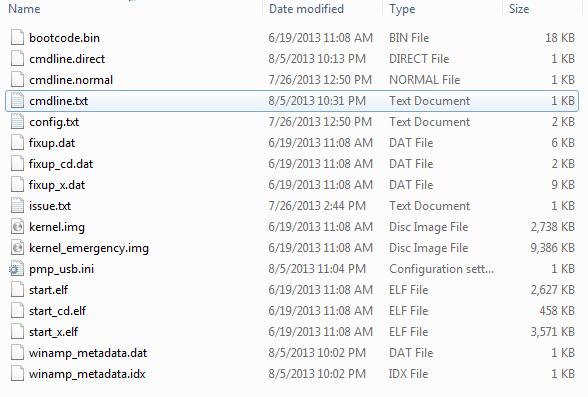

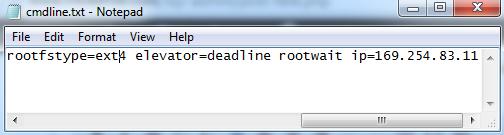
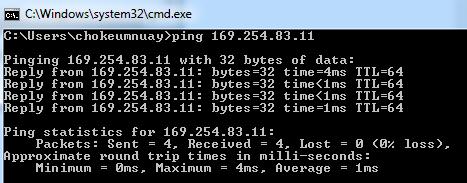
ลองทำตามแล้วค่ะ มัน ping ได้แต่ ssh เข้าไป ไม่ได้ค่ะ เป็นเพราะอะไรหรอค่ะ
ลองเข้า service อื่นได้หรือเปล่าครับ เช่น WWW
เข้ายังไงค่พะ คือหนูไม่มีจอ ค่ะ
อาจจต้องลองเช็คว่า ssh service ของ raspberry pi ว่ามันถูกเปิดไว้หรือเปล่านะครับ และเปิดไว้ที่ port ไหน ถ้าไม่ได้จริงๆ ก็อาจจะต้องหาจอมาต่อ แล้วใช้คำสั่ง ifconfig ดูว่า ค่า ip address ที่ set ในเครื่องไว้เป็นแบบไหนนะครับ ลอง print หน้าจอตอน error มาให้ดูทาง mail ก็ได้ครับ เผื่อช่วยหาสาเหตุได้ : ) เอ… แล้วถ้าตามวิธีข้างบน ของน้องตั้งไว้เป็นแบบ dhcp หรือ static ครับ
ip address ของ ยร เป็นแบบ dhcp ค่ะ
ip address ของ r-pi เป็นแบบ dhcp ค่ะ
How to assign static IP address via command line or Linu-app ?